[4 Möglichkeiten] So setzen Sie das iPad ohne iCloud-Passwort auf die Werkseinstellungen zurück
Wenn es Situationen gibt, die eine Fabrik erfordernWenn Sie Ihr iPad zurücksetzen, haben Sie eine Vielzahl von Optionen vor sich. Aber haben Sie jemals darüber nachgedacht, wie Sie Ihr iPad ohne iCloud-Passwort auf die Werkseinstellungen zurücksetzen können? Unabhängig davon, ob Ihr iPad aufgrund mehrerer falscher Kennwortversuche gesperrt wurde oder aufgrund von Softwareproblemen, hat eine fehlgeschlagene iOS-Aktualisierung Ihr iPad zu einem merkwürdigen Verhalten gezwungen. Für den Fall, dass Sie sich nicht sicher sind und sich fragen, welche Methode Sie für das sichere Zurücksetzen Ihres iPads ab Werk wählen sollen, haben wir Ihren Rücken.
Mit diesem Artikel bieten wir Ihnen die besten Optionen an Setzen Sie das iPad ohne iCloud-Passwort auf die Werkseinstellungen zurück.
- Teil 1: Zurücksetzen des iPad auf die Werkseinstellungen ohne iCloud-Kennwort, wenn das iPad entsperrt ist
- Teil 2: So setzen Sie das iPad auf die Werkseinstellungen zurück, wenn das Gerät gesperrt / deaktiviert ist
Teil 1: Zurücksetzen des iPad auf die Werkseinstellungen ohne iCloud-Kennwort, wenn das iPad entsperrt ist
- Auf Werkseinstellungen zurücksetzen iPad aus dem Einstellungsfeld
- IPad mit iTunes auf Werkseinstellungen zurücksetzen
Auf Werkseinstellungen zurücksetzen iPad aus dem Einstellungsfeld
Die erste Methode zum Zurücksetzen des iPad auf die Werkseinstellungen ohneDas iCloud-Passwort wird im Bereich "Einstellungen" verwendet. Es kann ohne Probleme direkt auf Ihrem iPad ausgeführt werden. Stellen Sie sicher, dass Sie ein Backup erstellt haben, bevor Sie das Gerät auf Werkseinstellungen zurücksetzen. Hier ist der Prozess:
1. Tippen Sie auf Ihrem iPad auf "Einstellungen" und öffnen Sie "Allgemein", gefolgt von "Zurücksetzen".
2. Nun müssen Sie auf "Alle Inhalte und Einstellungen löschen" klicken, um die Werkseinstellungen wiederherzustellen.
3. Wählen Sie, abhängig vom Sicherungsstatus, "Sichern und dann löschen" oder "Jetzt löschen". Klicken Sie nun auf "Erase [Device]" und bestätigen Sie das Tippen auf "Erase".
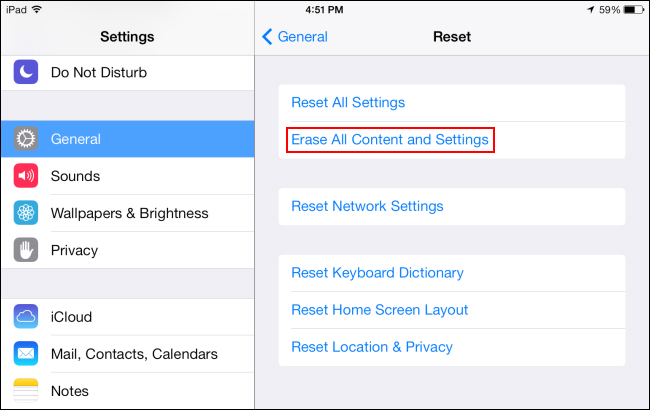
4. Neben der Fortschrittsanzeige befindet sich ein weißer Bildschirm mit dem Apple-Logo.
5. Sobald die Daten bereinigt sind, wird das iPad neu gestartet und Sie müssen es als neues Gerät einrichten.
IPad mit iTunes auf Werkseinstellungen zurücksetzen
Nun, für die obige Methode benötigen Sie möglicherweiseiCloud Passwort, falls das iPad gesperrt ist. Bei dieser Methode können Sie das iPad jedoch auch in diesem Szenario ohne iCloud-Kennwort auf die Werkseinstellungen zurücksetzen. iTunes ist eine effektive Methode zum Zurücksetzen Ihres iPad. Hier kommt der Führer.
1. Starten Sie iTunes und holen Sie sich ein USB-Kabel, um das iPad mit Ihrem Computer zu verbinden. Geben Sie den iPad-Passcode ein, wenn Sie aufgefordert werden, dem Computer zu vertrauen.
2. Tippen Sie nun in iTunes auf Ihr iPad-Symbol und wählen Sie die Registerkarte "Zusammenfassung". Klicken Sie auf die Schaltfläche "iPad wiederherstellen ...".
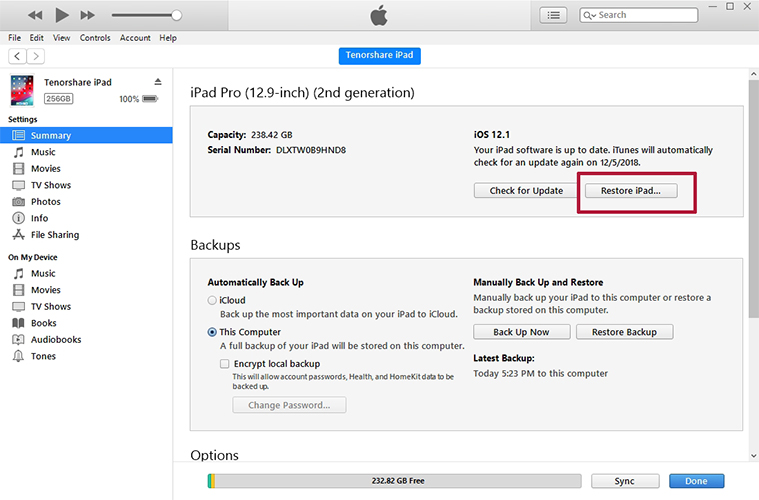
Hinweis: Wenn Sie Ihr iPad gesichert haben, ignorieren Sie die Aufforderung und tippen Sie auf "Nicht sichern".
Teil 2: So setzen Sie das iPad auf die Werkseinstellungen zurück, wenn das Gerät gesperrt / deaktiviert ist
- Verwenden des Drittanbieter-Tools zum Zurücksetzen des iPad auf die Werkseinstellungen ohne iCloud-Kennwort
- Auf Werkseinstellung zurückgesetzt Gesperrtes iPad mit Wiederherstellungsmodus
Verwenden des Drittanbieter-Tools zum Zurücksetzen des iPad auf die Werkseinstellungen ohne iCloud-Kennwort
Gut. Nachdem Sie die verschiedenen Möglichkeiten zum Zurücksetzen Ihres iPads auf die Werkseinstellungen ohne iCloud-Kennwort abgeschlossen haben, müssen Sie noch die besten kennenlernen. Tenorshare 4uKey Zufällig ist dies die bislang effektivste Lösung, mit der Sie Ihr iPad oder ein anderes iOS-Gerät problemlos auf die Werkseinstellungen zurücksetzen können.
Sie können das mühelos entsperren und auf die Werkseinstellungen zurücksetzeniPad, da die Software alle Arten von Passwörtern oder Passwörtern auf Ihrem Gerät umgehen kann. Face ID, Touch ID oder der 4- bis 6-stellige Passcode von Apple können einfach umgangen werden, während das iPad ab Werk zurückgesetzt wird, da 4uKey damit Wunder vollbringt. Unabhängig davon, ob Sie ein Windows- oder ein Mac-System verwenden, läuft das Tool problemlos auf beiden Betriebssystemen. Die neuesten iOS-Geräte sind mit dieser Software kompatibel und können mit den neuesten iOS-Versionen verwendet werden. Tenorshare 4uKey-Anleitung zum Zurücksetzen Ihres iPads auf die Werkseinstellungen (siehe unten).
Schritt 1: Installieren Sie Tenorshare 4uKey auf Ihrem Computer und führen Sie es aus. Schließen Sie Ihr iPad mit einem Blitzkabel an und tippen Sie anschließend auf die Schaltfläche "Start".

Schritt 2: Drücken Sie anschließend auf die Schaltfläche "Download", und warten Sie, bis das neueste iOS auf das iPad heruntergeladen wurde.
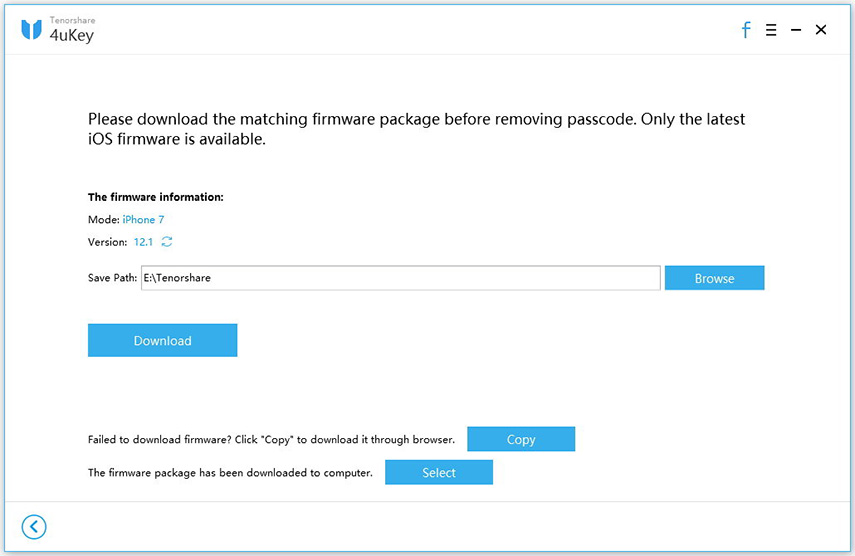
Schritt 3: Sie müssen auf die Schaltfläche "Entsperren starten" klicken und den Passcode entfernen lassen. Es wird eine Weile dauern, bis der Vorgang abgeschlossen ist.

Schritt 4: Jetzt wurde Ihr iPad auf die Werkseinstellungen zurückgesetzt und SieDas iPad muss als neues Gerät eingerichtet werden. Verwenden Sie Ihr iTunes- und iCloud-Backup, um Ihre Daten wiederherzustellen, und konfigurieren Sie dann je nach Ihren Anforderungen neue Passcodes für das iPad.

Auf Werkseinstellung zurückgesetzt Gesperrtes iPad mit Wiederherstellungsmodus
Wenn Sie Ihr iPad aus irgendeinem Grund nicht mit iTunes synchronisiert haben, können Sie den "Wiederherstellungsmodus" verwenden, um das iPad ohne iCloud-Passwort auf die Werkseinstellungen zurückzusetzen. Hier ist die Anleitung.
1. Schließen Sie Ihr iPad nach dem Starten von iTunes an den Computer an.
2. Um Ihr iPad in den "Wiederherstellungsmodus" zurückzusetzen, müssen Sie einen Neustart im selben Modus erzwingen. Drücken Sie gleichzeitig die Tasten "Sleep / Wake" und "Home", bis der Text "Mit iTunes verbinden" auf dem Bildschirm angezeigt wird.

3. Klicken Sie auf die Schaltfläche "OK" über der Meldung "iTunes hat das iPad im Wiederherstellungsmodus erkannt", gefolgt von der Option "Wiederherstellen". Danach richten Sie das iPad als neues ein.

Fazit
Aus dem obigen Artikel geht hervor, dassTenorshare 4ukey ist die ultimative Option, um Ihr iPad auf die Werkseinstellungen zurückzusetzen, ohne den iCloud-Passcode zu verwenden. Das iPhone kann auch ohne Apple ID auf die Werkseinstellungen zurückgesetzt werden. Mit diesem Tool können Sie nicht nur das Gerät auf die Werkseinstellungen zurücksetzen, sondern auch ein passwortgeschütztes iPad entsperren.









